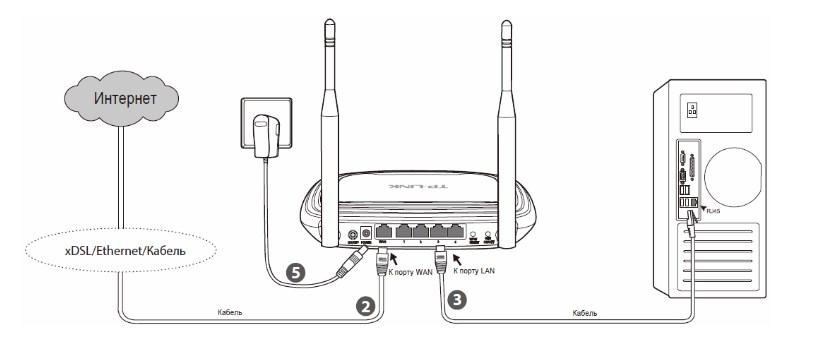Роутер – это устройство, с помощью которого осуществляется организация высокоскоростной беспроводной сети в помещении. Он обеспечивает стабильную работу устройств, одновременно подключенных к нему с помощью Wi-Fi-приемников. Это могут быть стационарные ПК, ноутбуки, планшеты, смартфоны, а также телевизоры с функцией Smart TV и другие девайсы. Для того чтобы сигнал от маршрутизатора равномерно распределялся по всей площади квартиры, необходимо его правильно установить и настроить.
Как выбрать место для роутера
Для того чтобы Wi-Fi сеть стабильно работала во всех комнатах, необходимо правильно выбрать для размещения маршрутизатора. Следует учитывать, что сила беспроводного сигнала снижается, когда ему приходится преодолевать большое количество препятствий. Если его маршрут будет проходить через оконные или дверные проемы, то пользователи устройств, подключенных к роутеру через Wi-Fi не будут испытывать неудобств, связанных с серьезным ослаблением сигнала.
Специалисты рекомендуют размещать маршрутизатор в квартире так, чтобы на участке между ним и подключенным девайсом было минимальное количество стен. Сигнал будет наиболее сильным в той комнате, где находится роутер.
Оптимальным местом размещения является холл, коридор или прихожая, особенно если планировка в квартире позволяют обеспечить прямую видимость в каждую комнату. Маршрутизатор при подключении устройств с разных сторон будет эффективно раздавать сигнал. Также можно разместить аппарат в центральной комнате, чтобы сигнал распределялся равномерно по всей площади квартиры.
При установке роутера необходимо помнить, что оптимальная высота его размещения составляет 1-2 метра. Если аппарат будет находится слишком низко или высоко, то Wi-Fi-сигналу будет сложнее распространяться по всем комнатам.
Для того чтобы обеспечить высокое качество сигнала беспроводной домашней сети, необходимо следовать следующим рекомендациям:
- Если в какой-то из комнат сигнал оказался очень слабым, то нужно немного передвинуть роутер в ее сторону.
- Для того чтобы повысить качество приема можно развернуть маршрутизатор. Даже небольшой разворот может существенно улучшить ситуацию.
Самыми неподходящими местами для размещения роутера в квартире являются следующие:
- Зоны с изолированным либо часто ограниченны пространством, например полки шкафов, ниши и участки за мебелью.
- Самые нижние участки пространства, находящиеся под столом, на полу и т.п.
- Зоны в непосредственной близости с бытовыми приборами, такими как телевизор и микроволновая печь. Их работа осуществляется на той же частоте, поэтому увеличивается вероятность возникновения помех.
- Поверхности конструкций из металла. Из-за высокого коэффициента поглощения металлической структуры сигнал будет блокироваться или отражаться.
- Участки, где расположены отопительные приборы. Там будет происходить перегрев устройства и существенное снижение качества связи.
Не рекомендуется также размещать роутер возле зеркала, поскольку его поверхность отражает сигналы. Негативное влияние на качество связи в беспроводной сети оказывают также емкости, наполненные водой.
Подключение роутера
Особенности подключения маршрутизатора зависят от его модели. На вид практически все устройства выглядят одинаково. На задней панели каждого аппарата предусмотрено несколько разъемов, включая сетевые порты RJ-45, один из которых предназначен для подключения с кабеля от провайдера. Обычно порт, который используется для внешней сети обозначен, как WAN или Internet. Он используется только в том случае, когда подключение к интернету является проводным.
На некоторых моделях роутеров имеются дополнительные порты:
- Разъем для DSL-интернета – позволяет осуществлять подключение по телефонной линии.
- USB-разъем – для подключения мобильных 3G/4G модемов или других внешних устройств.
- Порт для SFP-модуля – используется для конвертирования сигнала из оптического в цифровой.
Также на задней панели имеется несколько кнопок:
- Reset;
- WPS;
- Кнопка для включения Wi-Fi.
Для того чтобы сбросить все настройки маршрутизатора необходимо нажать на кнопку Reset. В большинстве случаев для ее нажатия требуется воспользоваться скрепкой или любым другим тонким предметом. При возникновении проблем с беспроводным сигналом не обязательно сразу сбрасывать настройки, нужно сначала просто перезагрузить маршрутизатор или отключить его от питания на некоторое время. При повторном включении большинство проблем исчезает.
Если роутер будет использоваться только для раздачи беспроводного сигнала, то необходимо подключить к нему только два кабеля (интернет и питание). После этого нужно включить аппарат. Когда загорится индикатор сети Wi-Fi, устройство будет готово к работе.
Настройка параметров маршрутизатора
Для того чтобы осуществить настройку роутера, требуется подключиться к нему через ПК, ноутбук, смартфон или другой девайс в Wi-Fi приемником. Для этого следует выполнить следующие действия:
- Перевернуть роутер и найти наклейку, на которой указано название сети и пароль к ней. Если модель раздает сигнал в двух диапазонах, то имя второй сети будет отличаться только наличием отметки «5G». Подключение возможно осуществлять к любой из сетей, пароль для обеих одинаковый. Если наклейка отсутствует, то первоначальная точка доступа скорее всего не защищена паролем. Если подключить интернет через кабель, то не нужно будет вводить пароль.
- Для дальнейшей настройки роутера потребуется открыть панель администратора. На вид она напоминает обычный сайт, поэтому и вход должен осуществляться через веб-браузер. В адресной строке нужно ввести адрес интерфейса (192.168.0.1 либо 192.168.1.1).
-
После этого вы увидите окно для входа в административную панель. В большинстве случаев логин и пароль по умолчанию — это admin и password. Если эти комбинации не подходят, рекомендуется обратиться к инструкции устройства или на сайт производителя.
-
После успешного входа перед вами откроется меню настройки роутера. Здесь можно изменять различные параметры, такие как имя сети, пароль, канал передачи данных, настройки безопасности и др.
-
Рекомендуется сразу изменить стандартный логин и пароль для доступа к админ-панели, чтобы обеспечить лучшую безопасность вашей сети.
-
Также стоит обратить внимание на настройки безопасности сети, выбрав наиболее подходящий тип шифрования (например, WPA2).
После завершения всех настроек не забудьте сохранить изменения, обычно для этого есть специальная кнопка «Сохранить» или «Применить».
Не забывайте периодически проверять обновления прошивки для вашего роутера, чтобы устранять возможные уязвимости и улучшать его работу. После завершения всех настроек и сохранения изменений рекомендуется перезагрузить роутер. Это поможет применить все изменения и убедиться в правильности их работы.